

通常呢,像一些行业信息交流的会议,嘉宾会将演讲材料进行分享,但大多数都是PDF格式的。
PDF文件有着易于存储、可兼容不同版本、更不会因缺少字体而发生错位的优点。

那回到正题,如何将PDF文件转换成PPT格式,又有哪些免费软件,它们效果好何呢?
这一篇测评,小充帮你解析那些好用的网站/软件/APP!Let's Go!
测评文件:33页、1.27M的PDF
在线网站篇

ilovepdf
为PDF爱好者提供的PDF文件在线转换工具
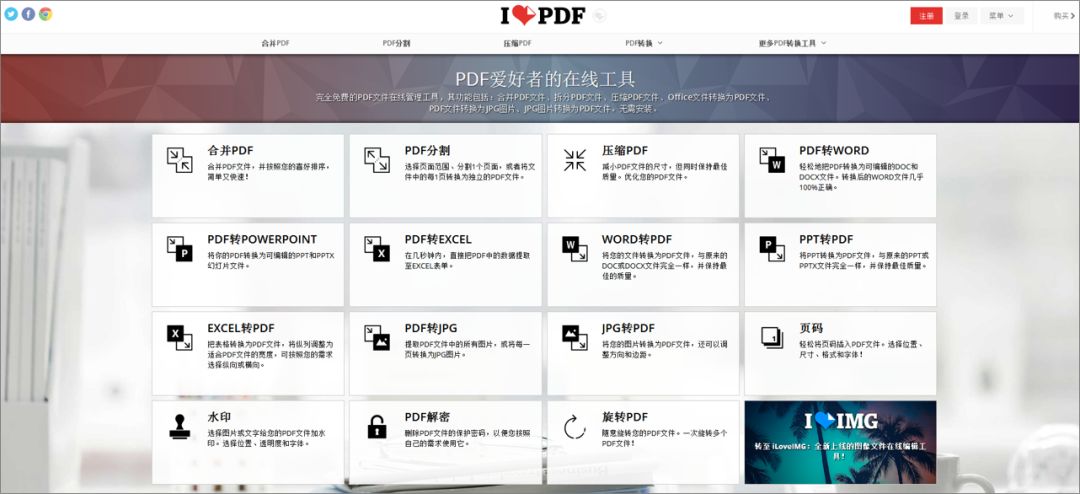
选择首页或上方导航的选项,将PDF文件上传后,稍等片刻会有下载文件的提醒。
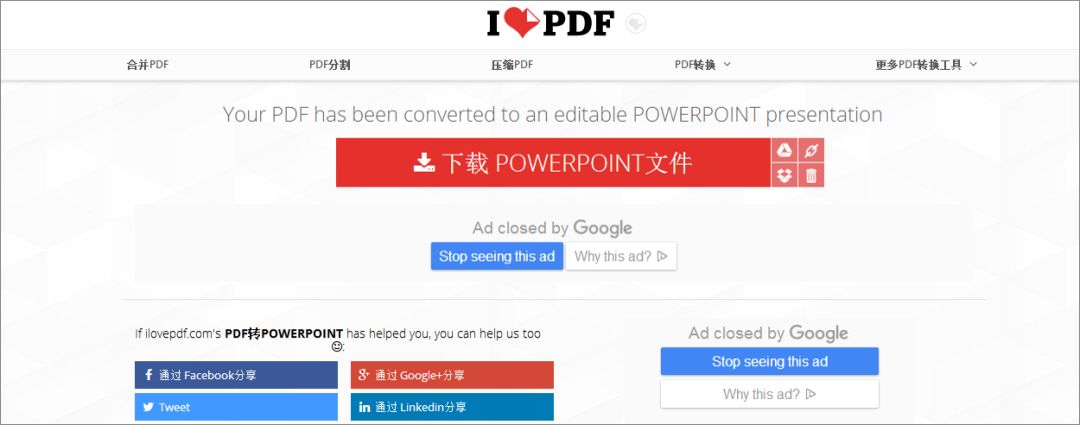
转换后的效果也不错,文字和图形都可以编辑。
转换指数:★★★★★
推荐指数:★★★★★

Smallpdf
一个您所有PDF问题的免费解决方案
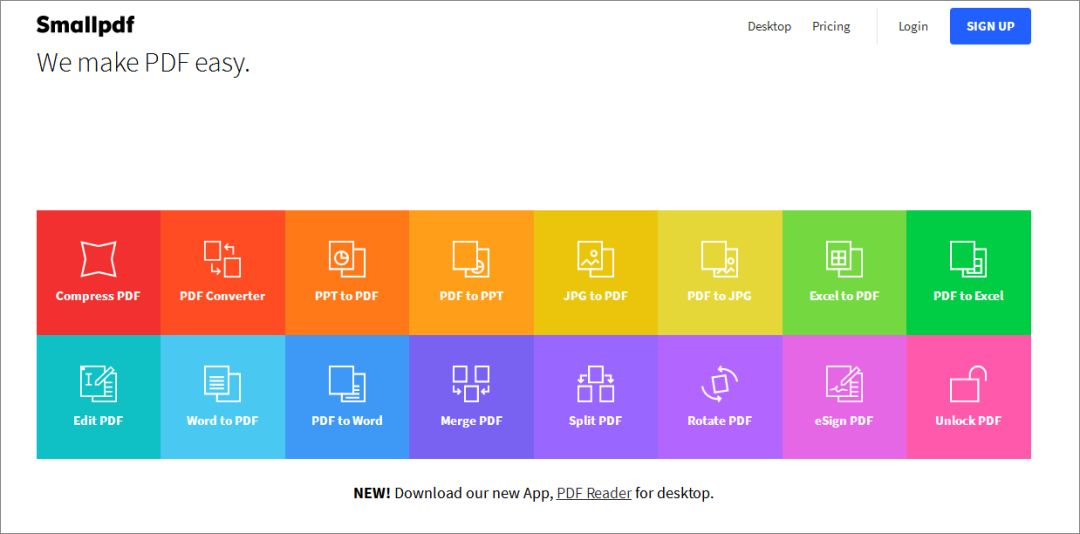
选择需要的选项,将PDF文件上传后,稍等片刻,点击向下的下载箭头即可。
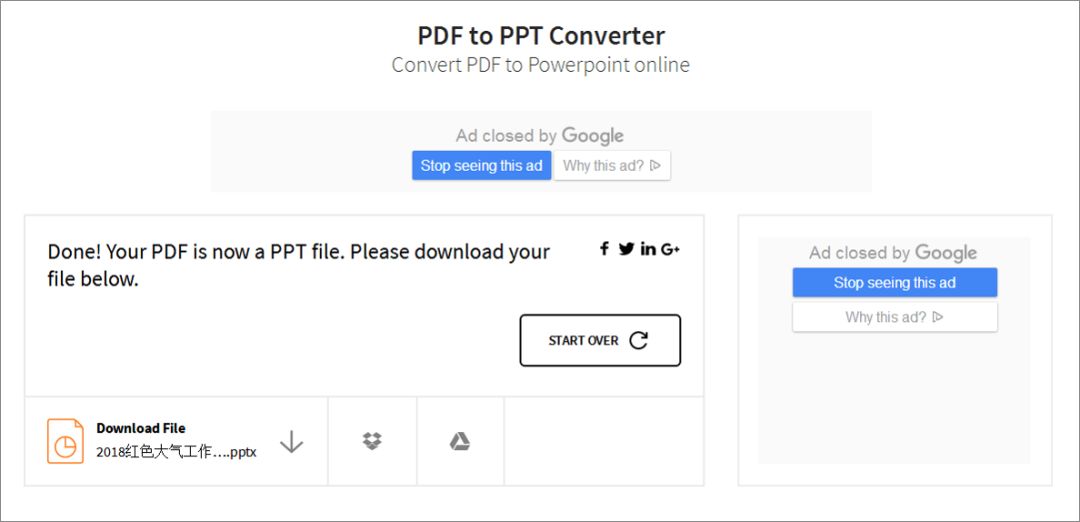
转换后的效果也不错,文字和图形都可以编辑。
但注意:每小时可免费转换两次!
转换指数:★★★★
推荐指数:★★★★

Hipdf
免费在线PDF解决方案
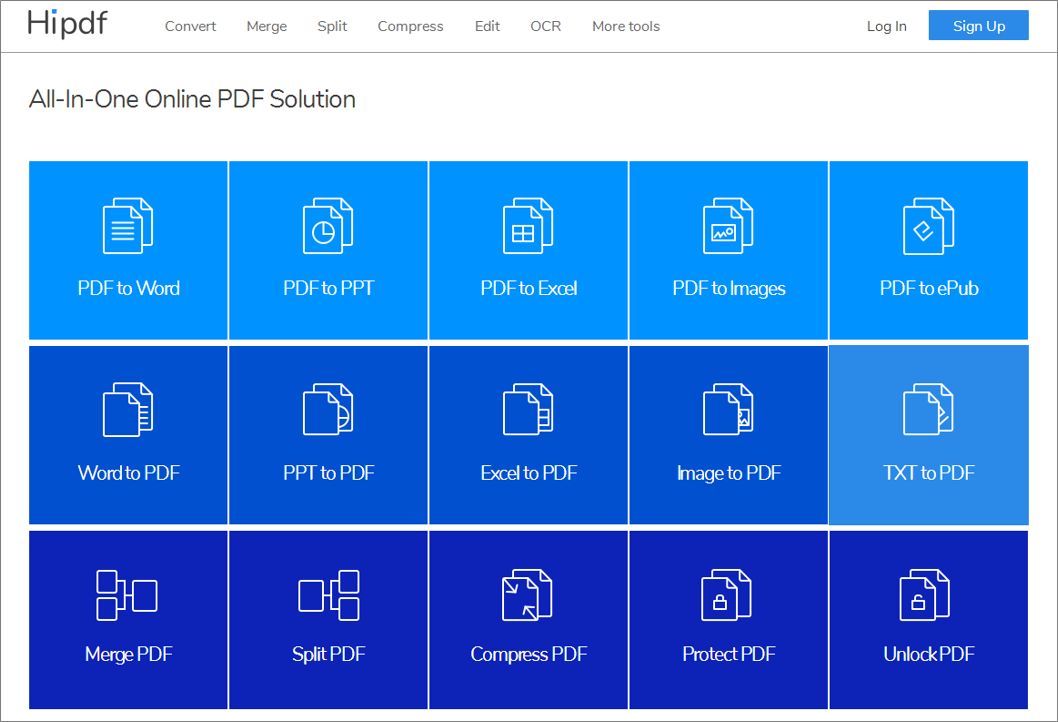
点击首页上的转换选项,即可上传文件至网站,稍等片刻,即可下载。
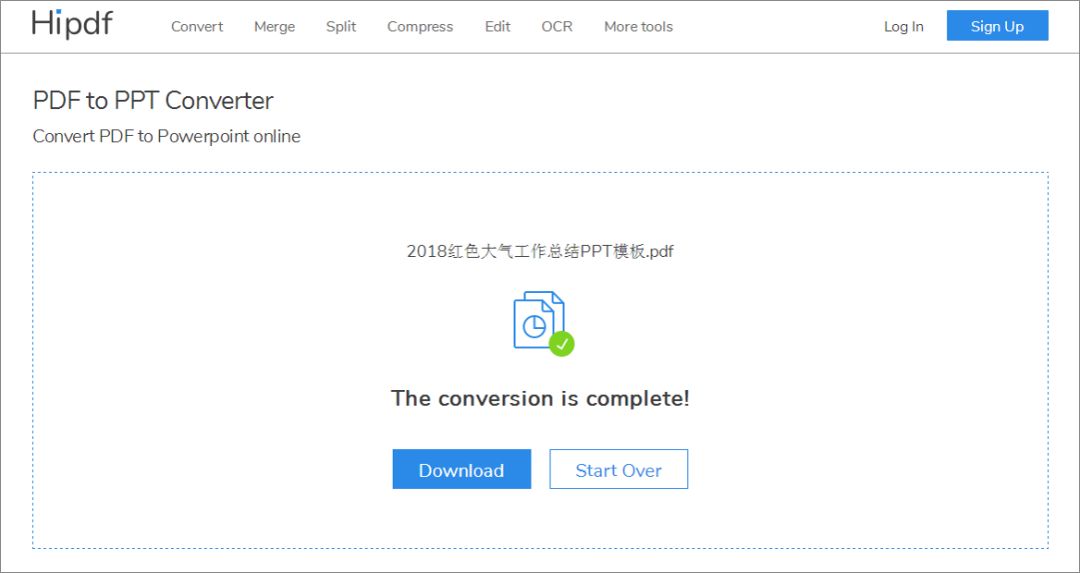
转换后的效果还行,但文字阴影转换处理得不太好。
转换指数:★★★
推荐指数:★★★★

迅捷PDF
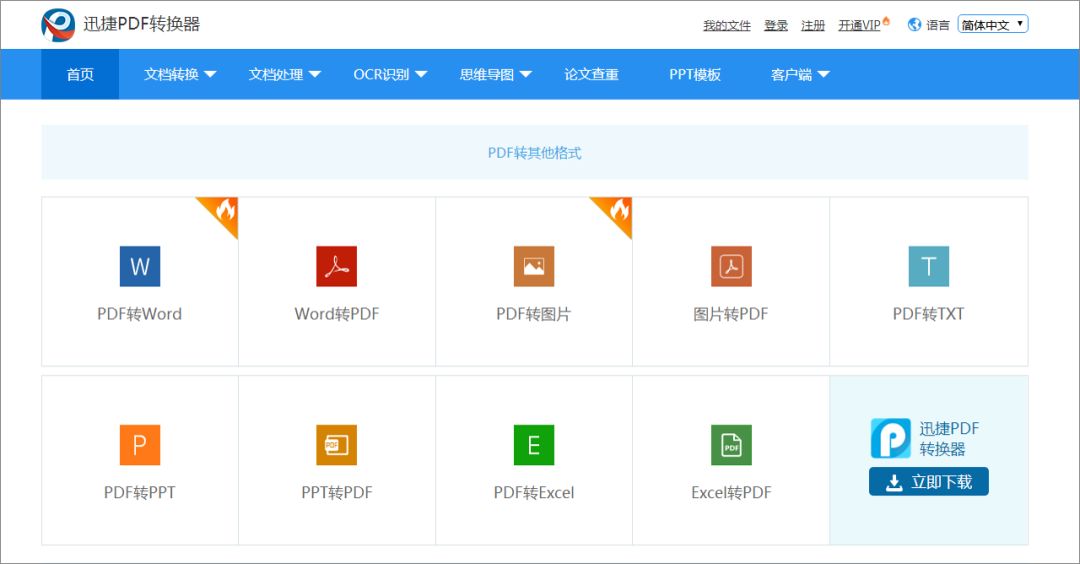
点击首页的转换选项,将文件上传稍等片刻,即可转换成功并下载。
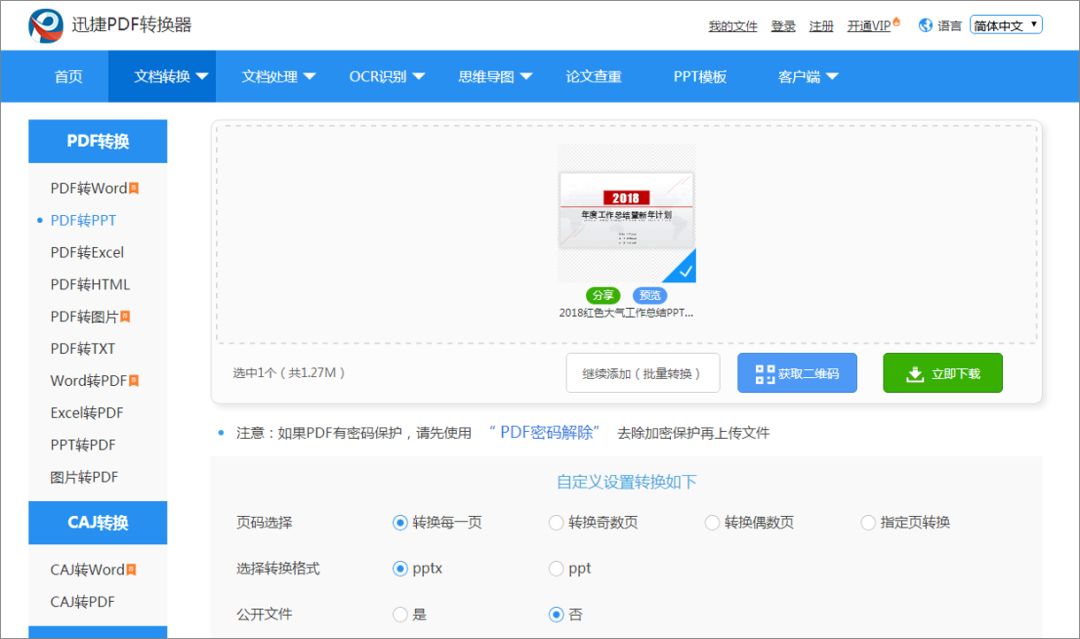
注意:超过2M以上的文件需下载客户端进行转换。
转换后的效果适中,部分字体缺失,图形与背景合并在一起。
转换指数:★★★
推荐指数:★★★

PDF派
在线免费PDF工具大全
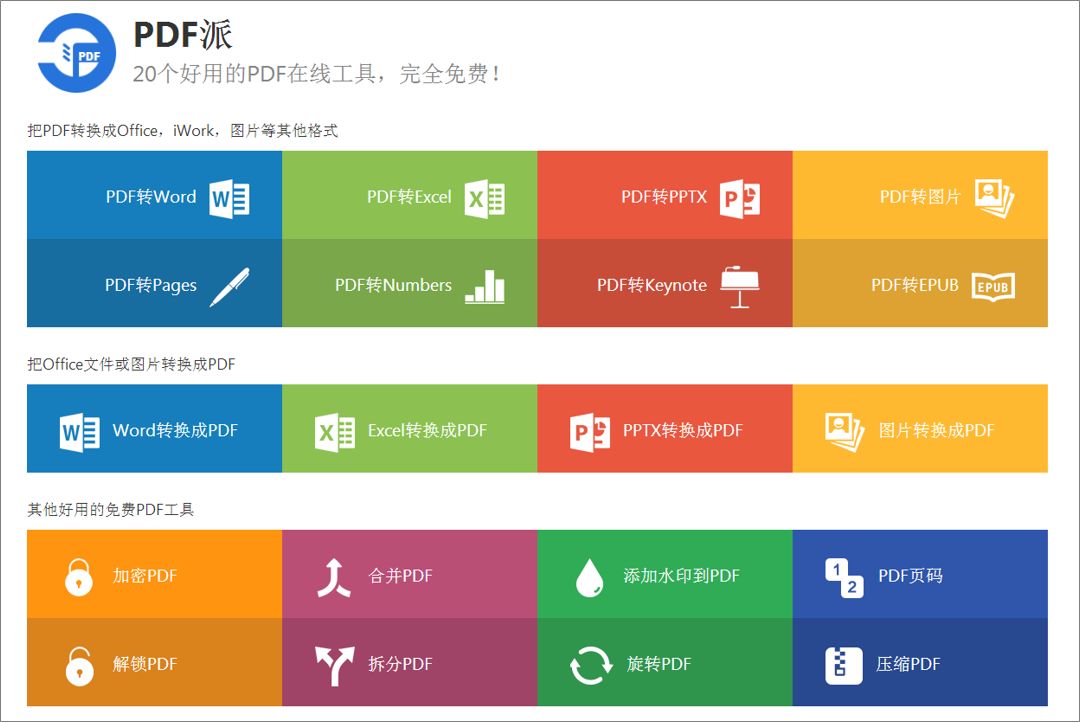
点击首页上的转换选项,将文件拖曳至区域内,稍等片刻,即可显示下载选项。
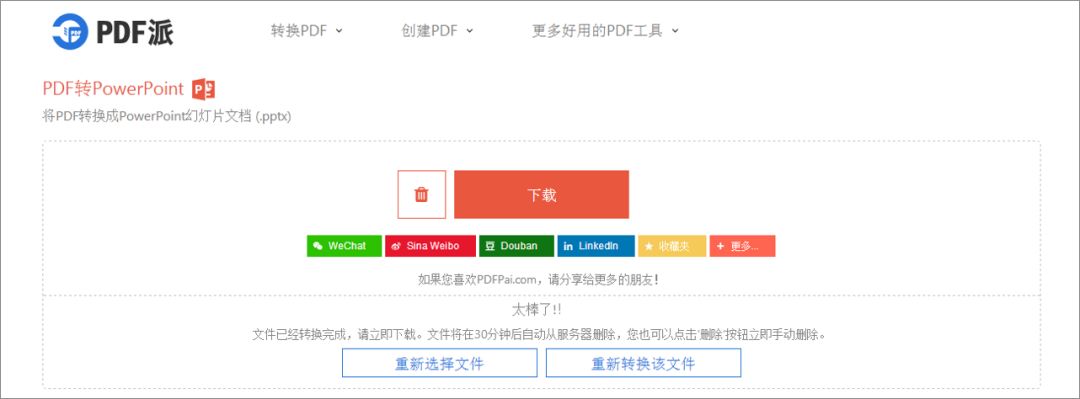
转换后的效果不太好,字体缺失、图形与背景合并在一起、部分文字组合在同一个文本框中。
转换指数:★★
推荐指数:★★
电脑软件篇

Solid Converter
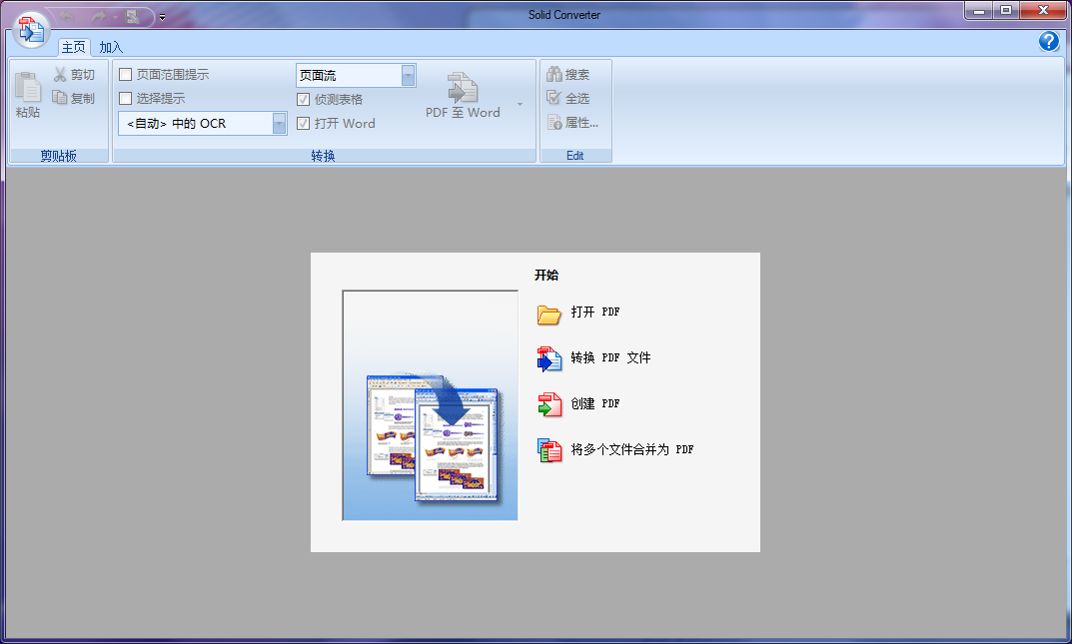
点击打开PDF添加文件后,再点击导航上的PDF至PowerPoint

转换后的效果非常好!!(网络有破解版资源)
转换指数:★★★★★
推荐指数:★★★★★

Anybizsoft pdf converter
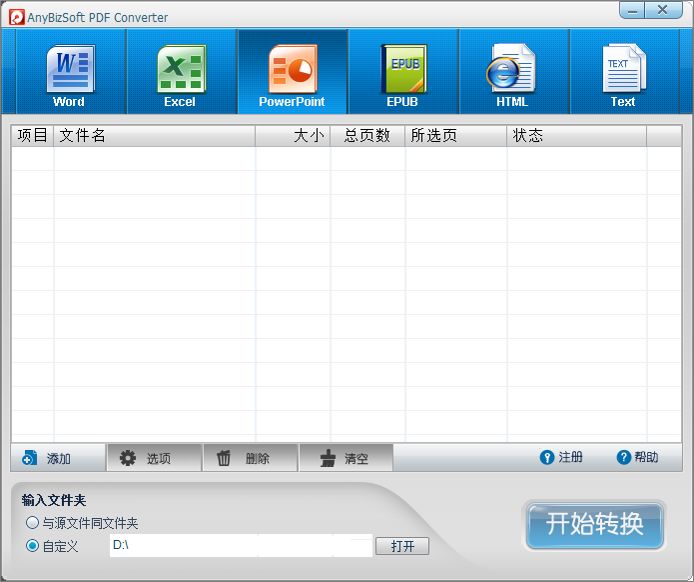
点击添加文件后,再点击开始转换即可。
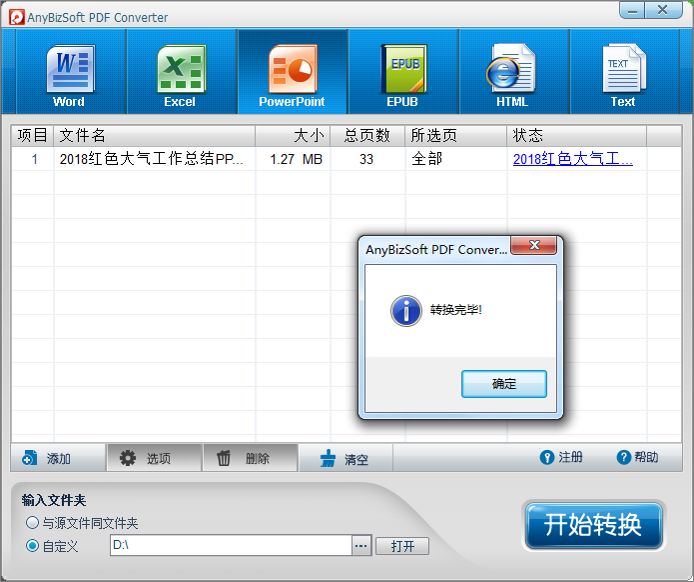
转换后的效果适中,特别是背景竟然有好几层,文字是可编辑的。(网络有破解版资源)
转换指数:★★★
推荐指数:★★★

ImTOO PDF to PowerPoint Converter
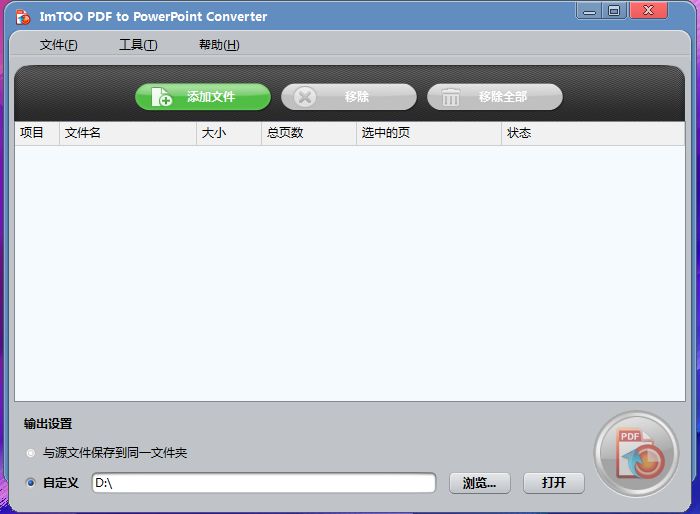
添加文件后,点击右下角的转换即可。
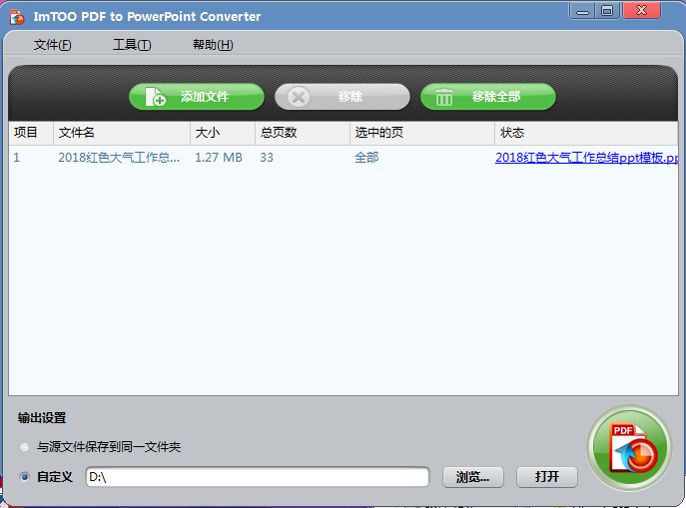
转换后的效果适中,图形与背景合并在一起,文字可编辑。(网络有破解版资源)
转换指数:★★★
推荐指数:★★★
手机应用篇

PDFelement
全功能PDF解决方案(安卓/苹果 均可)
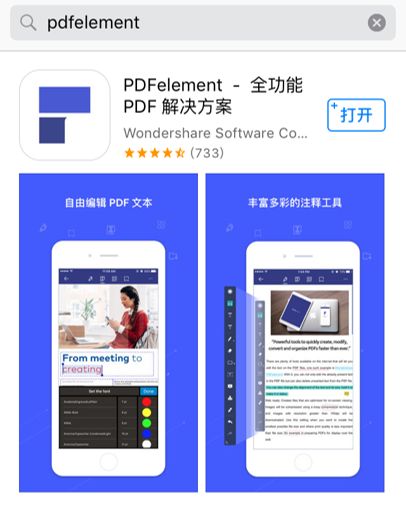
安装完毕并登录后,可将手机上的PDF文件进行转换,最后可分享至QQ或微信中。
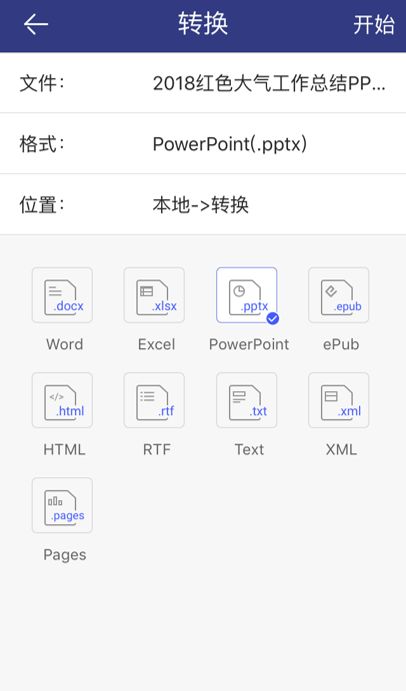
转换后的效果适中,图形与背景合并在一起、文字字体缺失,可编辑。
转换指数:★★★
推荐指数:★★★

当然,网上还是有一些收费软件的,像神级转换软件ABBYY。可以依据个人经济实力或需求来选择软件。
文章为用户上传,仅供非商业浏览。发布者:Lomu,转转请注明出处: https://www.daogebangong.com/fr/articles/detail/I%20tried%209%20free%20PDF%20to%20PPT%20tools%20and%20the%20best%20one%20turned%20out%20to%20be%20the%20web%20page.html

 支付宝扫一扫
支付宝扫一扫 
评论列表(196条)
测试